Zeplin是一款高效的绘图软件,可以帮助用户更好的设计和制作图片,为用户提供批注、样式指南、笔记和简单的团队协作功能,还可以自动生成尺寸标注、CSS样式代码、导出图片等等。

软件特色
这一次,从您需要使用的草图中导出文件。
并且对于Zeplin的分组,设置功能,这样可以快速完成相关操作。
支持快速查看css样式并导出您完成的设计草稿。
支持键入您需要在文件中使用的更改。
快速对文档进行评论,支持评论功能。
还可以显示相关数值,快速完成查看。
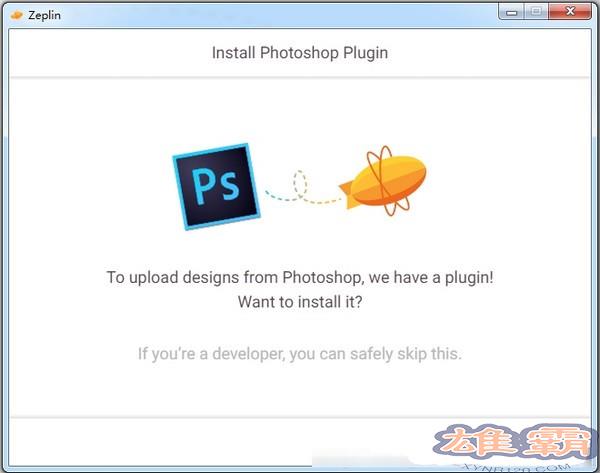
功能介绍
在一个地方定制资源
Zeplin将从为您开发的平台定制的设计中自动生成准确的规格、资产和代码片段。不再丢失在设计文件中。
一键出口设计
您不需要改变您的设计方法,只需一键导出您的文件,并使用我们的草图、Adobe XD CC、Figma和Adobe photoshop CC插件。
让大家站在同一页上。
Zeplin的出口和商店设计项目在云中,在一个屋檐下。快速邀请队友,分享链接,建立。
在设计中交流。
直接向设计添加评论,以传达想法、反馈或请求技术细节。为了让事情有条理,给你的笔记涂上颜色,完成后再解答。
通过集成加速您的工作流程。
将ZePin添加到放松频道或TelLo board,以加快您的工作流程,并始终保持团队的最新状态。
建立团队的设计知识库
收集和组织团队的项目和资源,如组件、颜色和文本样式。存储旧版本和项目,并在必要时快速引用它们。
施用方式
下载完成后,我们打开本地App,点击右上角的Create,创建一个新项目。它有多种模式,Android,iOS,Web,下面会一一介绍。
这里我们选择Web,可以看到CSS和HTML。
从草图导出文件
让我们打开草图并选择菜单->;插件-& gt;Zeplin-& gt;导出选定的画板...
这时会弹出Zeplin的导入窗口,选择要导入的项目。
大家可以注意到左下角有一个“替换同名文件”的字样,意思是如果项目已经导入,但是我们草图中的设计稿已经修改,并且Zeplin上的设计稿需要更新,可以通过打勾来替换原文件。
Zeplin的分组和设置
导入完成后会自动弹出Zeplin的App,我们可以看到文件都在Zeplin里。鼠标悬停在第一个文件的最左侧,会出现一个类似除法符号的符号。单击它,我们可以为这些文件创建一个组。
这里我们称之为“商品相关”。看文件名的右边,有一个小三角符号,点击它可以轻松折叠或展开文件分组。
然后旁边还有一个更多操作的按钮。我们可以向该组添加描述、重命名该组、移动该组或通过单击删除该组。
查看CSS样式
我们输入Zeplin的设计稿,点击一个区域,如下图。我们可以看到这个区域的px大小,以及它与其他元素的距离。
查看面板的右侧,我们还会看到它的CSS相关值,比如box-shadow。
导出设计草图图片
Zeplin还有一个很好的功能,就是导出图片。矢量图片可以包含PNG和SVG格式。
但是不要忘了,你需要先在Sketch中为这张图片设置导出。
给文件贴标签
那么我们来看看Zeplin 功能的标签。您可以看到这个文档已经有了一个“主题”标签。我们也可以为它选择另一个标签,或者输入一个新标签。您也可以删除这些标签。
然后返回主面板。我们可以注意到顶部有两行标签。例如,如果我们选择“专题”,我们将看到所有标有“专题”的文档。
起初,Zeplin并没有创建分组功能,所以我们使用标签对文件进行分类。现在我们可以使用标签来制定更详细的过滤条件。
备注或评论
然后看评论功能。我们可以回复评论,或者改变评论的颜色,或者删除评论。
您还可以添加注释。CMD+单击空白区域并输入您的注释。
注意一下。文件右下角有一个张着笔记眼睛的小猴签。如果你点击它,你可以隐藏页面上的所有评论。
Zeplin(设计协作工具)相关下载
- 查看详情图标提取器简体2024-06-30
- 查看详情卡通头像DIY制作工具简体2024-06-18
- 查看详情时序图编辑软件(TimingDraw)简体2024-06-01
- 查看详情Color Calibrator(宏碁校色软件)简体2024-05-29
- 查看详情Embedded Vector Editor简体2024-05-19
- 查看详情 图标提取器 简体 2024-06-30
- 查看详情 卡通头像DIY制作工具 简体 2024-06-18
- 查看详情 时序图编辑软件(TimingDraw) 英文 2024-06-01
- 查看详情 Color Calibrator(宏碁校色软件) 简体 2024-05-29
- 查看详情 Embedded Vector Editor 英文 2024-05-19
- 查看详情 位图转换工具 简体 2024-07-02
- 查看详情 牛学长智能抠图工具 简体 2024-07-02
- 查看详情 DICOM Converter(DICOM格式转换软件) 英文 2024-07-02
















